Amikor az Apple bemutatta a "Természetes" görgetési irány opciót az OS X-ben, hogy utánozza az érintőalapú swipinget az iPhone-on és iPaden, a rendszerbeállító beállítással is visszaállítható, ha klasszikus görgetési viselkedést szeretne használni. Bár ez a funkció a legtöbb felhasználó számára lehetővé teszi, hogy visszatérjen a kívánt magatartáshoz, előfordulhat, hogy nem minden helyzetben fog működni, különösen akkor, ha az egeret beviteli eszközként használja az Apple multi-touch trackpad helyett.
Bizonyos esetekben a beállítás elérhető lehet a Rendszerbeállítások egér ablaktáblájában, de ha ellenőrzi, vagy amikor bezárja a rendszerbeállításokat, a beállítás visszaáll. Máskor a beállítás egyszerűen nem jelenhet meg egyáltalán.
Ha a görgetési viselkedés visszaállítására szolgáló jelölőnégyzet hiányzik, előfordulhat, hogy ellentmondás van az egér és az OS X-ben használt illesztőprogram között. Ha telepítette az egérrel kapott illesztőprogramot, próbálja meg frissíteni a legújabb verzióra a gyártó webhelyéről. Ugyanez vonatkozik a harmadik féltől származó bemeneti kezelő szoftverek és illesztőprogramok használatára is, mint például a Better Touch Tool és az USB Overdrive.

Alternatív megoldásként megpróbálhatja eltávolítani az illesztőprogramot, hogy megtudja, hogy az Apple beépített illesztőprogramjai egyedül használják-e a görgetési beállítást.
Ha jelenleg csak az Apple illesztőprogramjait használja, és ez a beállítás hiányzik, akkor megpróbálhatja a harmadik fél illesztőprogramjait az egérrel, hogy megismerje-e a görgetési képességeit, és beállíthatja-e a beállításokat.
Miközben a rendszer illesztőprogramjának beállítását ezeken a módokon állíthatja be, a rendszer újraindíthatja a görgetési irányt, ugyanakkor egy olyan alternatíva, amely ugyanolyan jól működik, hogy megpróbálja kényszeríteni a rendszert a görgetési viselkedés megfordítására.
Ennek egyik módja az, hogy húzza ki az összes harmadik fél egerét, majd használja az Apple egeret a rendszerrel, hogy remélhetőleg feltárja a beállítást, majd átkapcsolja a beállításait. Ezután kapcsolja újra az egereket, hogy meggyőződjön-e a beállítás fenntartásáról. A második megközelítés az OS X terminál használata a görgetési irány tetszés szerinti beállításához. Ez a megközelítés is leküzdheti azokat a problémákat, amelyekben a beállításokat a rendszerbeállításokban találja, de visszafordul, vagy másképp nem marad.
Ehhez nyissa meg a terminált, az Alkalmazások> Segédprogramok mappában, és futtassa a következő parancsot:
alapértelmezett értékek: -g com.apple.swipescrolldirection -bool FALSE
A beállítás visszaállításához ismételje meg a parancsot, de a "FALSE" helyett a "TRUE" -t használja a végső érvként. Most ellenőrizze a beállítást a következő parancs futtatásával, hogy elolvassa azt:
alapértelmezett értékek -g com.apple.swipescrolldirection
Ennek a parancsnak a kimenetének 0-at kell adnia a hamis (ami jelzi a klasszikus görgetést), vagy 1 az igaz (természetes görgetés) esetén. A beállítás megváltoztatása után, ha a módosítás nem lép életbe azonnal, akkor jelentkezzen ki, és jelentkezzen vissza fiókjába.
Néha az OS X Mavericks preferenciális gyorsítótár-viselkedése miatt egyes beállítások megváltoztak a programokban, a rendszerbeállításokban, vagy azokban is, amelyekre a terminál "alapértelmezett" parancsa hivatkozik. Ebben az esetben, ha a fenti parancsot a beállítás elolvasásához használja, akkor a rendszer alapértelmezettre való visszatérése is megjelenhet. Ha ez megtörténik, nyissa meg az Activity Monitor programot, és keresse meg a "cfprefsd." Nevű folyamatot.
Valószínűleg egy ilyen folyamat fut a "root" fiók alatt, és mások futnak az egyes bejelentkezett felhasználók fiókjai alatt. Keresse meg a fiókjának egyikét, majd válassza ki és kényszerítse ki. Ha elkészült, próbálkozzon a Terminál használatával ismét a beállítások megváltoztatására, és remélhetőleg ezúttal fog maradni.






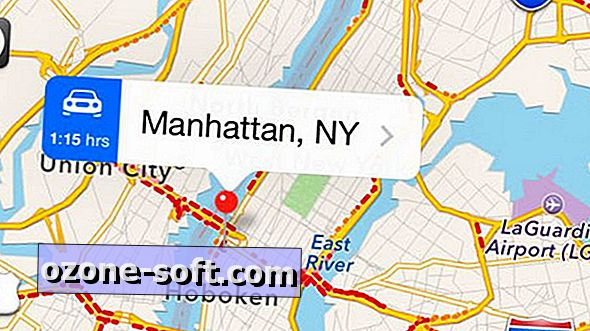






Hagyjuk Meg Véleményét